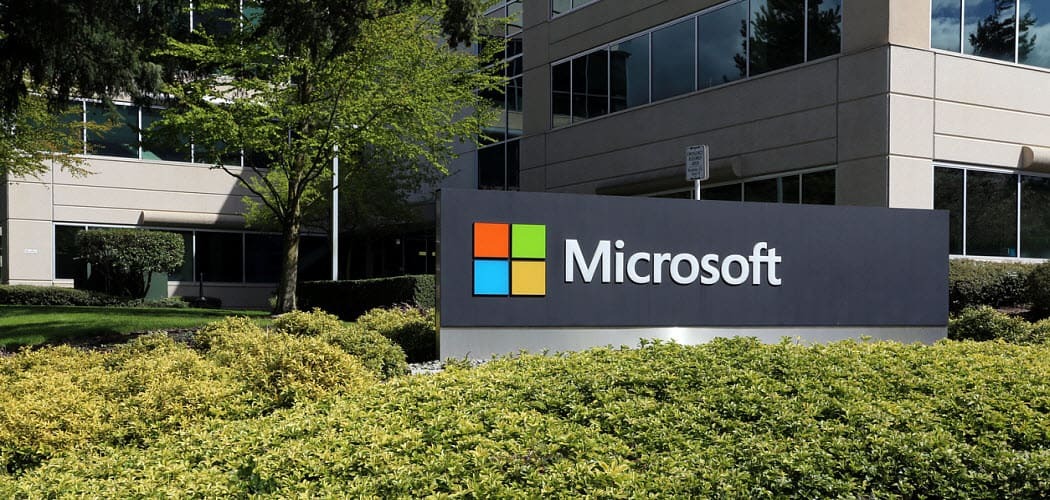Последнее обновление:

Иногда вы хотите быть в Твиттере для выбранных вами подписчиков, но исключить другие помехи. Вот как сделать свою учетную запись Twitter приватной.
Когда вы отправляете твит, он транслирует ваши мысли миру. Если у вас есть хорошая шутка или сообщение, оно может стать вирусным и взорвать ваш телефон. Но, с другой стороны, вы можете рассказать плохую шутку или опубликовать что-то оскорбительное (непреднамеренно или нет). Ваш твит может стать вирусным по совершенно неправильным причинам.
Вместо того, чтобы транслировать на весь мир, вы можете сделать свою учетную запись в Твиттере приватной. Это позволяет вашим подписчикам видеть ваши твиты и не может быть ретвитнутым. Кроме того, ваши старые твиты тоже будут защищены.
Если вы хотите защитить свои твиты, вы можете сделать свою учетную запись Twitter приватной, чтобы иметь хоть какую-то конфиденциальность в сети социальных сетей. Это руководство покажет вам, как это сделать.
Как сделать свою учетную запись Twitter приватной
После последнего редизайна Твиттера стало немного сложнее понять, как переключиться на закрытый профиль Твиттера. Шаги ниже объяснят, что делать.
Чтобы сделать вашу учетную запись Twitter приватной на рабочем столе:
- Запустите браузер по умолчанию, перейдите в Твиттер-сайти войдите в систему, если вы еще этого не сделали.
- После входа нажмите Более из меню слева.
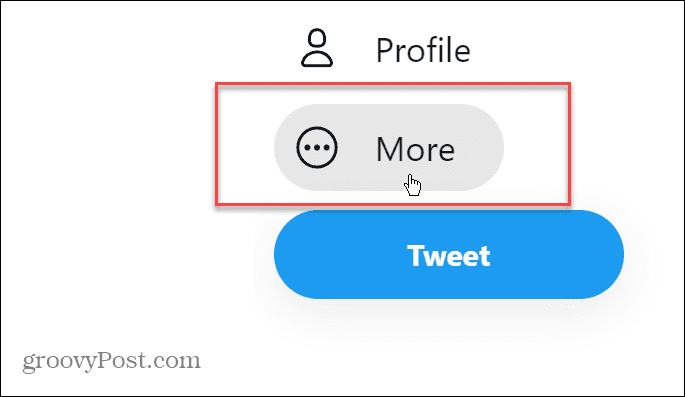
- Нажмите Настройки и конфиденциальность вариант из меню.
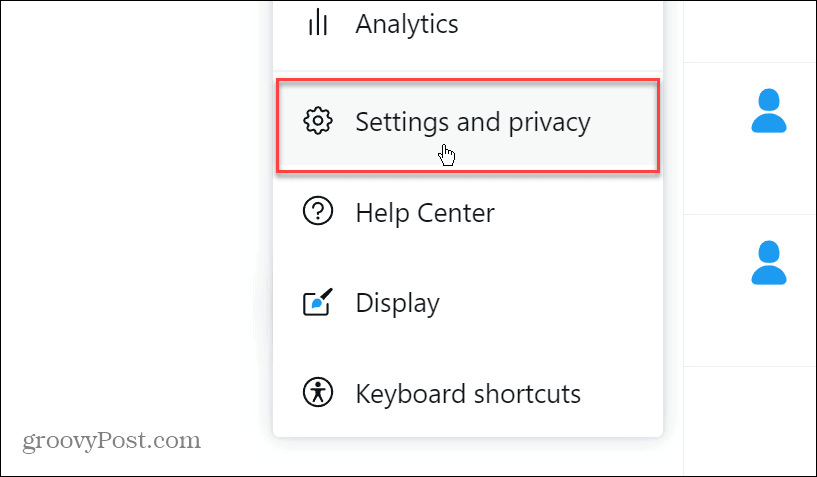
- Под Настройки список в середине страницы, нажмите на Конфиденциальность и безопасность.
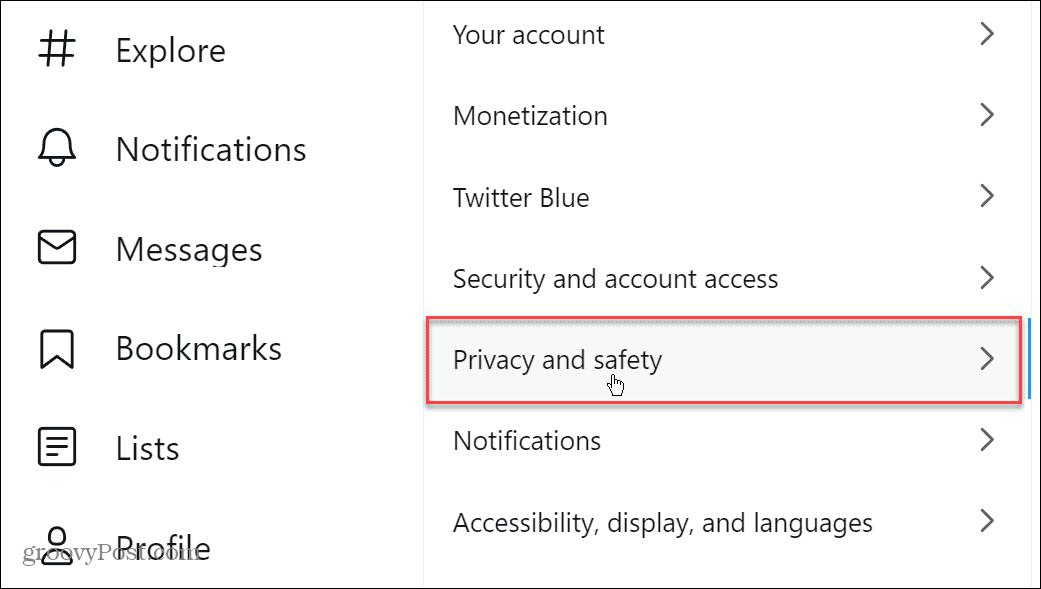
- Нажмите на Аудитория и теги вариант в Конфиденциальность и безопасность список (под Ваша активность в Твиттере раздел).
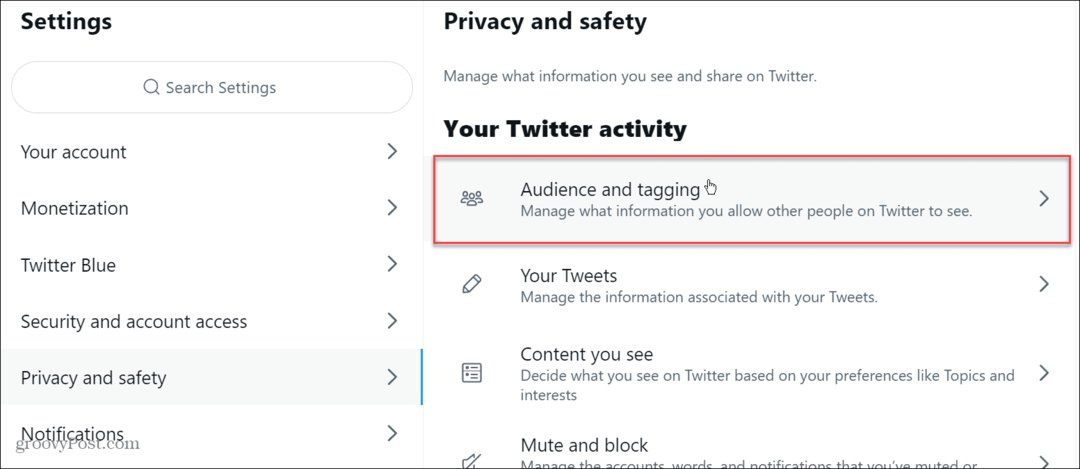
- Под Аудитория и теги раздел, проверьте Защитите свои твиты коробка.
- Нажмите на Защищать кнопку, когда появится экран подтверждения.
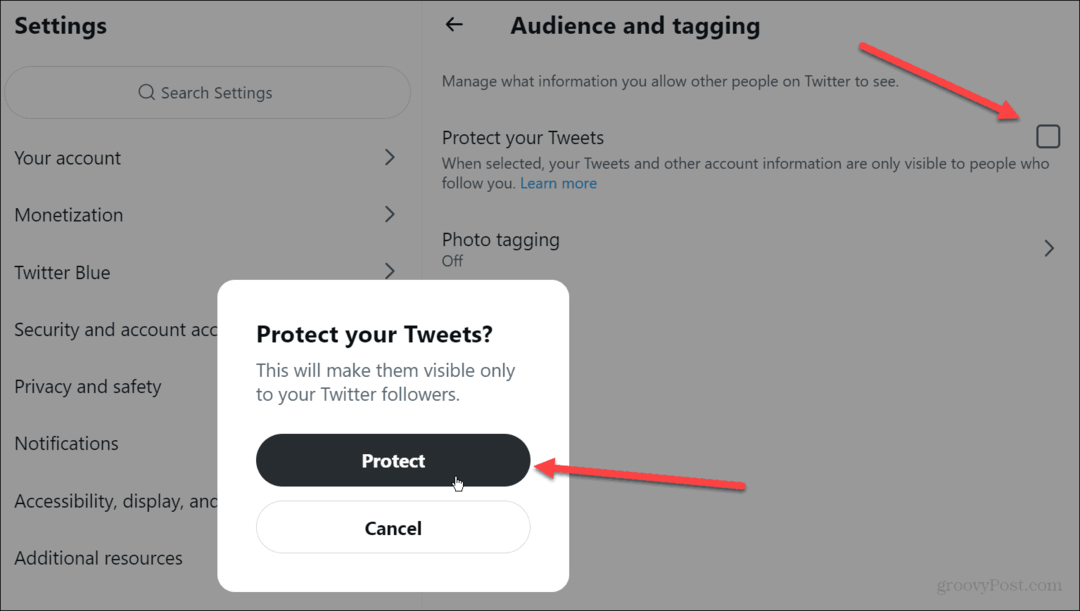
После выполнения описанных выше шагов ваши твиты будут настроены на Частный, что делает всю вашу учетную запись приватной. Если вы ранее сделали свою учетную запись Twitter частной на своем рабочем столе, вы заметите, что шаги изменились на те, что показаны выше.
Как сделать свою учетную запись Twitter приватной с мобильного устройства
Многие пользователи Твиттера будут использовать свои мобильные телефоны или планшеты для отправки твитов и управления настройками. Ниже мы покажем вам, как сделать вашу учетную запись Twitter приватной на вашем iPhone. Если у вас есть устройство Android, шаги практически идентичны.
Чтобы сделать свою учетную запись Twitter приватной с телефона или планшета:
- Установите мобильное приложение Twitter на свой айфон или айпадили установите приложение на свой Android-устройство во-первых, если у вас его нет.
- Запустите приложение и войдите в свою учетную запись Twitter, если вы еще этого не сделали.
- Коснитесь своего Значок профиля в верхнем левом углу экрана.
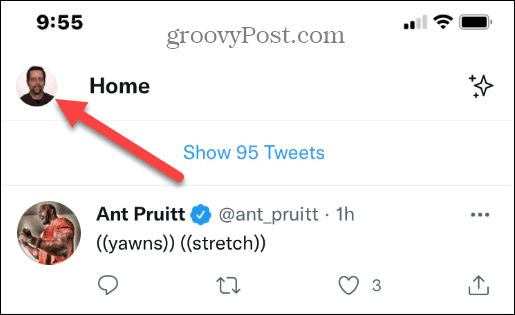
- Когда откроется меню, прокрутите вниз и коснитесь Настройки и конфиденциальность из списка.
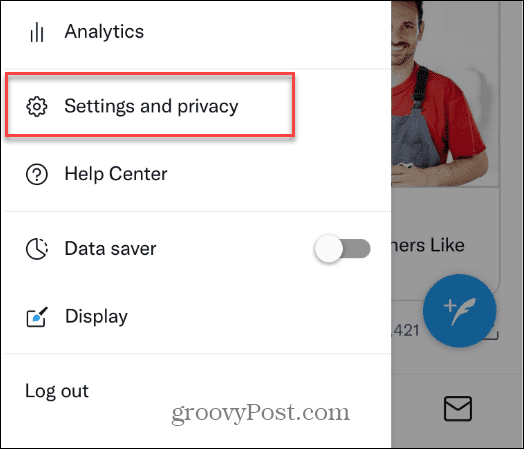
- На следующем экране коснитесь значка Конфиденциальность и безопасность вариант из списка.
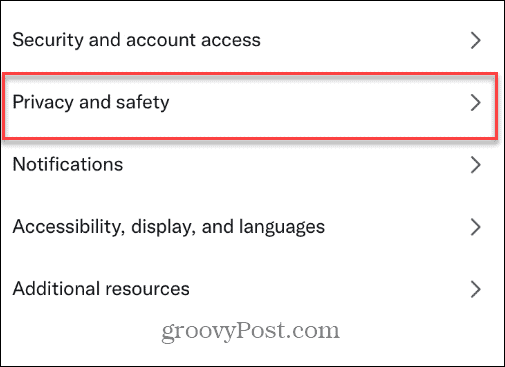
- Под Ваша активность в Твиттере раздел, нажмите Аудитория и теги из меню.
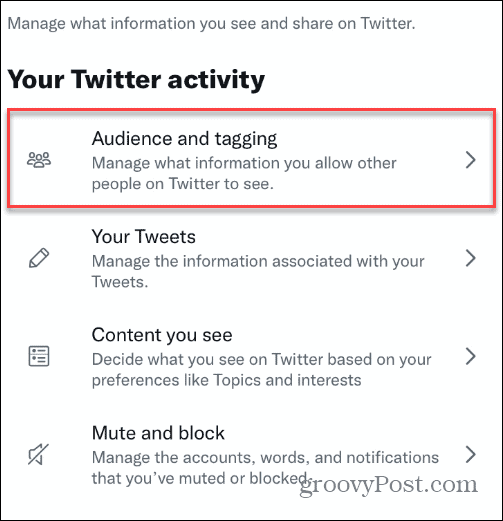
- Под Аудитория и теги раздел, установите флажок рядом с Защитите свои твиты.
- Выберите Защищать кнопку во всплывающем меню для проверки.
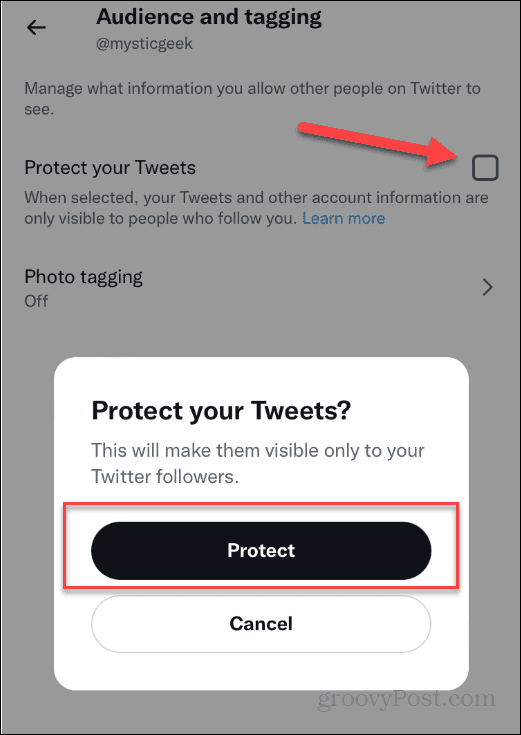
Сохранение конфиденциальности в Твиттере
Когда вы делаете свою учетную запись Twitter закрытой, только ваши подписчики могут видеть ваши твиты, что обеспечивает вам дополнительную конфиденциальность. Кроме того, он избавит вас от лишнего шума от платформы.
Обратите внимание: если вы ответите другому пользователю с частной учетной записью, они не увидят его, даже если это общедоступная учетная запись. Это небольшой компромисс, но он может быть значительным в зависимости от того, как вы хотите использовать платформу.
Если вы новичок в Твиттере, обязательно прочтите наше руководство по использованию Twitter. Кроме того, вы захотите научиться включить 2FA в твиттере для дополнительной безопасности. Кроме того, если частного аккаунта недостаточно, вы можете навсегда удалить свою учетную запись Twitter.
Если вы активный пользователь Твиттера, вы можете загрузите и просмотрите свою историю Twitter в любой момент.
Как найти ключ продукта Windows 11
Если вам нужно перенести ключ продукта Windows 11 или просто выполнить чистую установку ОС,...
Как очистить кэш Google Chrome, файлы cookie и историю просмотров
Chrome отлично сохраняет вашу историю посещенных страниц, кеш и файлы cookie, чтобы оптимизировать работу вашего браузера в Интернете. Ее, как...
Сопоставление цен в магазине: как получить онлайн-цены при совершении покупок в магазине
Покупка в магазине не означает, что вы должны платить более высокие цены. Благодаря гарантиям соответствия цен вы можете получать онлайн-скидки при совершении покупок в...